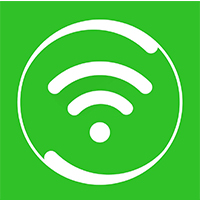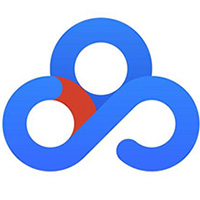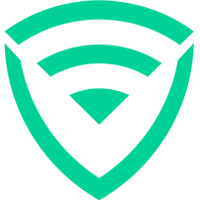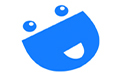 华为网盘免费版是华为软件技术有限公司(下简称华为公司)旗下的互联网存储服务。华为网盘可以当作U盘使用,但比优盘方便安全。华为网盘免费版直链是指华为网盘基于云存储平台提供的一款分享类产品,点击链接即可直接下载文件,无需页面跳转,免登录、免广告,按下载流量进行计费。
华为网盘免费版是华为软件技术有限公司(下简称华为公司)旗下的互联网存储服务。华为网盘可以当作U盘使用,但比优盘方便安全。华为网盘免费版直链是指华为网盘基于云存储平台提供的一款分享类产品,点击链接即可直接下载文件,无需页面跳转,免登录、免广告,按下载流量进行计费。
| 相关软件 | 版本说明 | 下载地址 |
|---|---|---|
| 百度网盘PC端 | 官方最新版 v6.8.9.1 | 查看 |
| 115网盘 | v9.1.1.11 | 查看 |
| 城通网盘客户端 | 官方免费版 | 查看 |
| iCloud | 官方最新版 v7.17.0.13 | 查看 |
软件特色
1、点链接直接下载文件,无需页面跳转
2、按下载流量进行计费
3、可在线显示图片
4、免登录、免广告
FAQ
问:网盘安全吗?别人会不会看到我网盘里的文件?
您的文件在上传时,由系统自动加密后存储在云服务器中,就像使用网银一样的安全。
别人无法看到您网盘中任何文件!但是被您外链分享的文件除外,被外链分享的文件将不受高强度安全措施的保护,请不要将私人文件作为外链发布或分享!此外,请不要把帐号密码告诉其他人,并且密码不要设置过于简单,防止被人恶意套用。
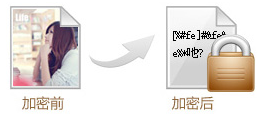
问:怎么管理文件?
在网盘里,管理文件的第一步是先选中文件,接下来您将看到有各种管理文件的功能菜单,如重命名、剪切、复制、粘贴、删除等。
问:管理文件有什么技巧?
1、可以用键盘Delete键快速删除文件
2、单个文件多选可以使用Ctrl键
3、连续多选文件可以使用Shift键
4、可以选择多个文件后,拖动到左边的目录中
5、选中文件后,点鼠标右键可以看到功能菜单
安装步骤
1、双击打开下载的.exe文件,选择许可协议后点击接受
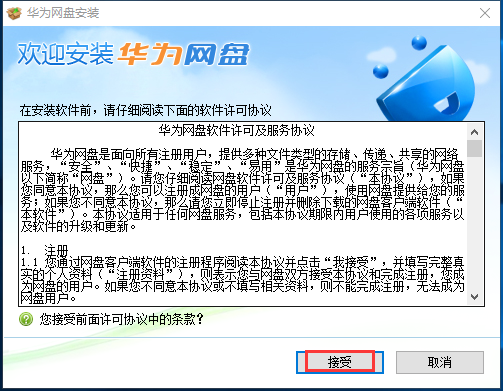
2、选择合适的安装位置后点击立即安装
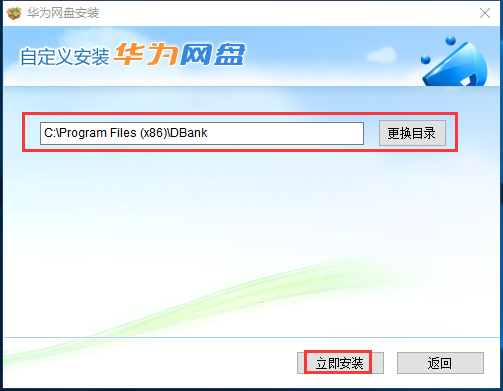
3、安装时间不长耐心等待即可完成
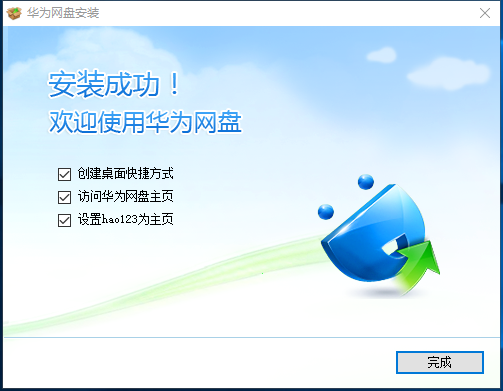
使用技巧
1、双击打开安装好的软件,登陆账号
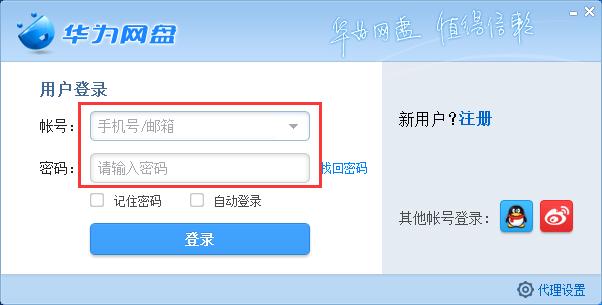
2、进入网盘界面
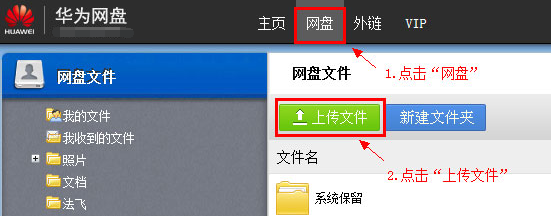
3、选中网盘里的单个文件,点击“下载”,或者选中单个文件后,点右键菜单里的“下载”



 WiFi共享大师 最新版 v3.0.1.0
WiFi共享大师 最新版 v3.0.1.0
 腾讯WiFi管家 v3.9.15
腾讯WiFi管家 v3.9.15
 迅雷网盘客户端 官方版 v11.1.10.1598
迅雷网盘客户端 官方版 v11.1.10.1598
 百度云同步盘客户端 7.27.1.5
百度云同步盘客户端 7.27.1.5
 百度云管家客户端 V7.35.1.2
百度云管家客户端 V7.35.1.2
 IDM下载器 中文版v6.41.12.1
IDM下载器 中文版v6.41.12.1